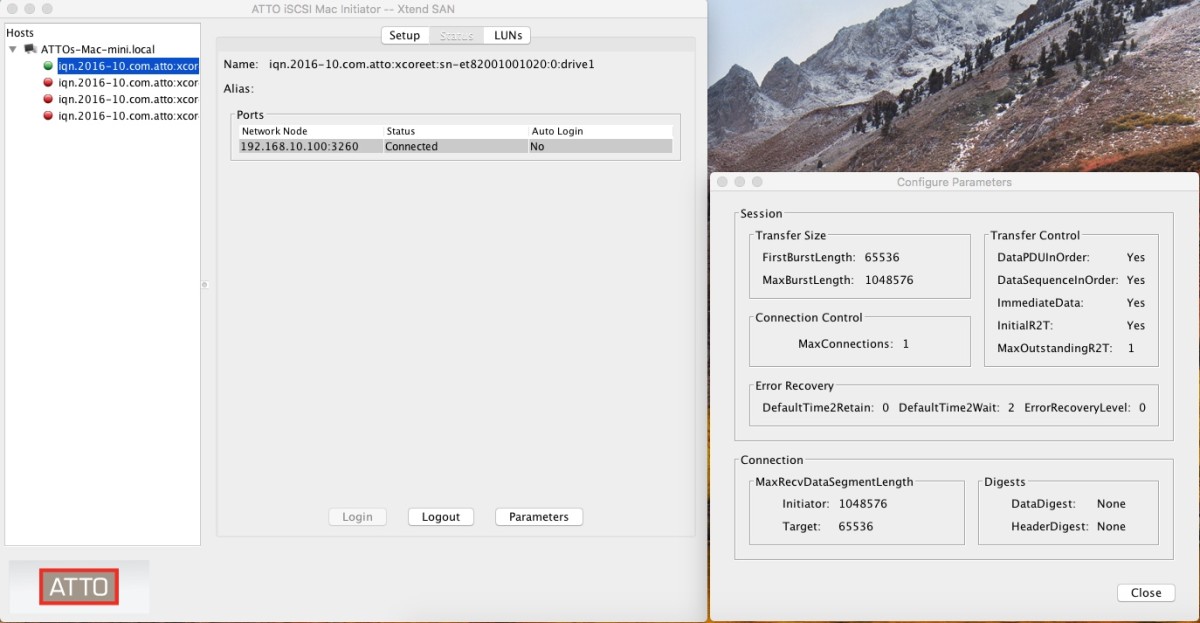SAN Manager 와 iCSI 사용방법
컨텐츠 정보
- 14,272 조회
- 목록
본문
# Synology SAN Manager
Storage Area Network 의 약자로 iSCSI 및 네트워크 보다 훨씬 빠른 광케이블(Fibre Channel) 서비스를 간편하게 관리 및 모니터링 할 수 있습니다. iSCSI 및 Fibre Channel 모두 통합 및 블록 수준 데이터 저장소에 대한 액세스 권한을 부여하는 저장 영역 네트워크(SAN) 입니다. 사용자(클라이언트)는 iSCSI를 통해 NAS를 마치 DAS(블록단위) 처럼 로컬 드라이브 로 사용할 수 있게 해 줍니다.
시놀로지 나스 패키지 센터에 있는 SAN Manager 사용법을 설명하기 위해 왜 이걸 사용하는지 기본적인 이론에 관한 내용을 설명이 필요할것 같아 간단히 내용을 정리해 보겠습니다. SAN(스토리지 영역 네트워크/Storage Area Network)의 관한 내용은 전문적이고 내용이 광범위해 하단에 추가로 간단히 설명을 올려 놓겠습니다.
# iSCSI(아이스카시)란?
Internet Small Computer System Interface 의 약자로, 인터넷 프로토콜(IP) 기반의 스토리지 네트워킹 표준이며 데이터 스토리지 장치의 연결에 사용, 인터넷을 통해 데이터를 전송하고 보관하는 방법(식)을 뜻합니다. iSCSI 는 네트워크 드라이브를 로컬 디스크로 인식하게 하여 NAS를 DAS로 쓸 수 있게 만들어 줍니다.
# NAS와 DAS의 차이점은 무엇일까요?
► NAS 파일단위 전송방식
NAS 는 데이터의 임시파일(Temp)를 생성, NAS의 파일을 사용자 PC의 임시파일(Temp)로 다운로드 하여 수정 후 다시 NAS 로 업로드 하는 방식 즉 파일 전송방식 (File Transfer Protocol) 방식 입니다.
► DAS 블록 단위의 전송방식
DAS는 별도의 임시파일(Temp)를 생성하지 않고 바로 스토리지/NAS 에서 수정하고 저장 하는 방식입니다. 즉 필요한 부분(수정/변경 데이터)만 저장 하는 방식 으로 이런 방식을 블록 데이터(Block Data) 전송방식 이라고 합니다.
위와 같은 차이로 인해 NAS보다 DAS의 처리속도가 훨씬 빠르게 됩니다. 위와 같은 이유로 NAS를 아이스카스(iSCSI)로 DAS처럼 보이게 하여 네트워크 망(IP)를 이용해 블록 I/O를 전송 하는것 입니다.
# 그렇다면 왜 굳이... DAS를 사용하지 않고 NAS를 사용할까요?
그 이유는 하나의 스토로지 에서 NAS(파일전송방식)와 DAS(블록데이터)를 함께 사용하기 위해 (Synology)NAS를 사용하는거고 NAS 에서 DAS를 사용하기 위해 iSCSI를 사용하는것 입니다.
※ 자 지금부터 iSCSI를 사용하기 위해 지금 부터 SAN Manager 사용방법과 PC 설정 방법을 설명 하도록 하겠습니다.
# SAN Manager 실행하기
DSM 바탕화면의 패키지 센터를 실행하고 SAN Manager를 설치 합니다. 이미 설치하신 회원(사)은 좌측 상단 끝의 메인메뉴(  )를 선택해 실행 합니다.
)를 선택해 실행 합니다.
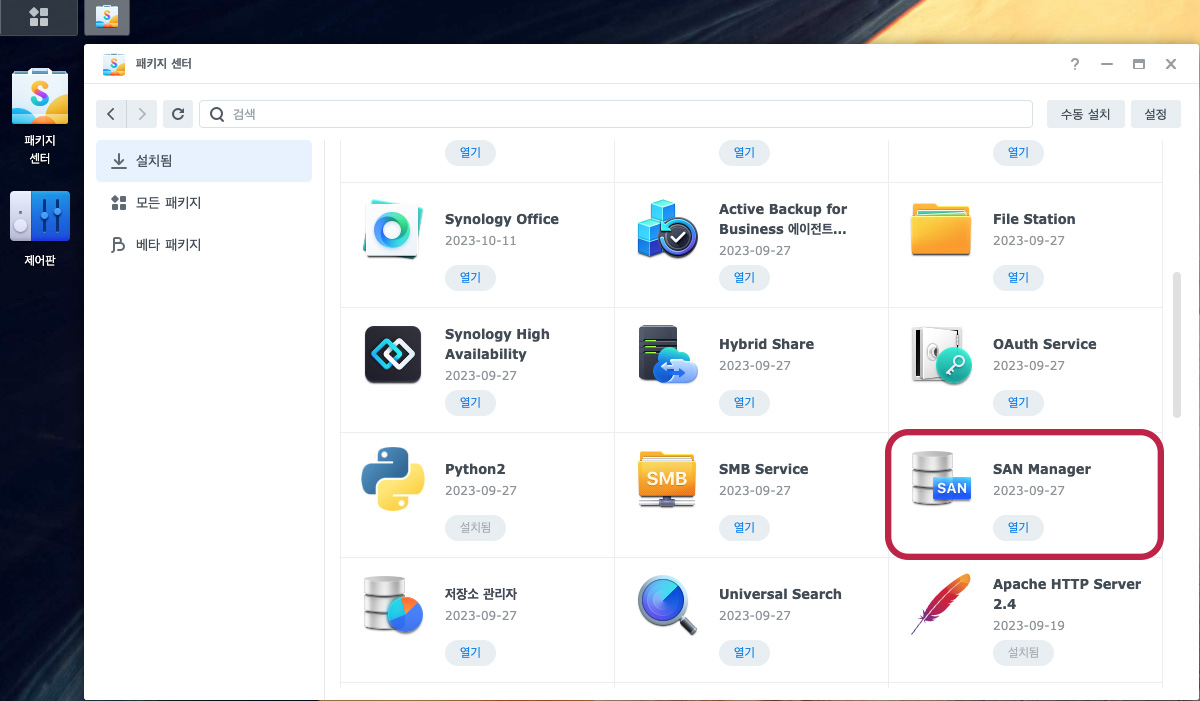
► SAN Manager 를 실행하면 하단과 같이 보입니다.
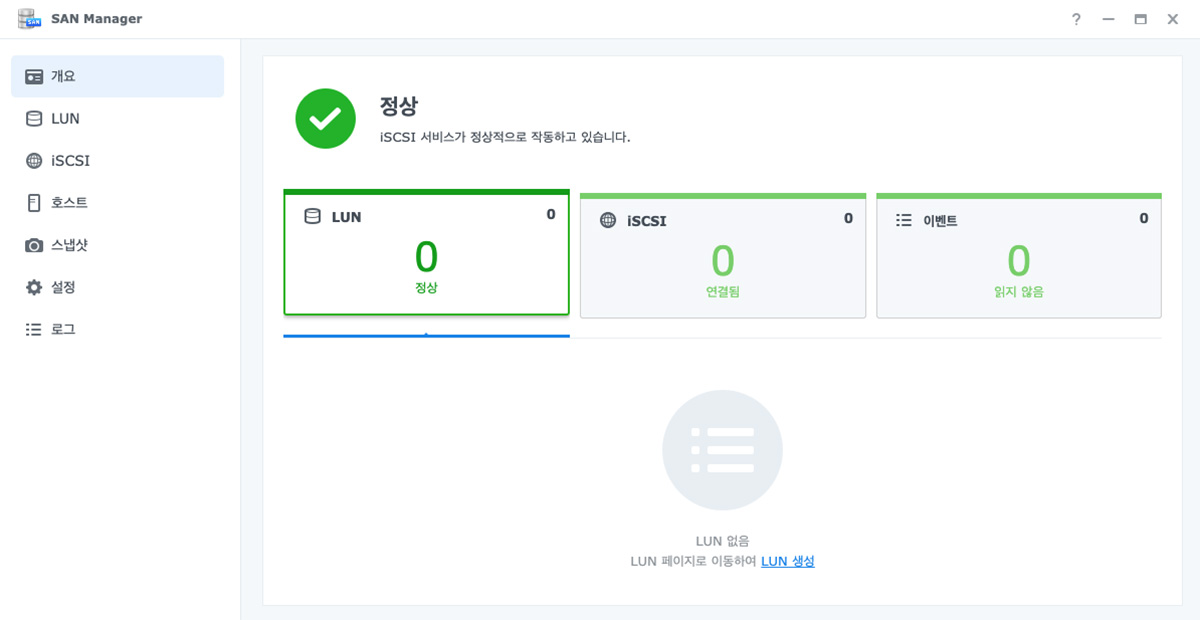
► LUN(Logical Unit Number)를 선택 후 생성을 클릭하면 하단과 같이 나옵니다. 이름에 LUN를 생성하는 볼륨명, 설명, 볼륨(iSCSI로 사용할 디스크) 선택, 할당할 용량를 선택하고 공간할당 방식을 선택 합니다.
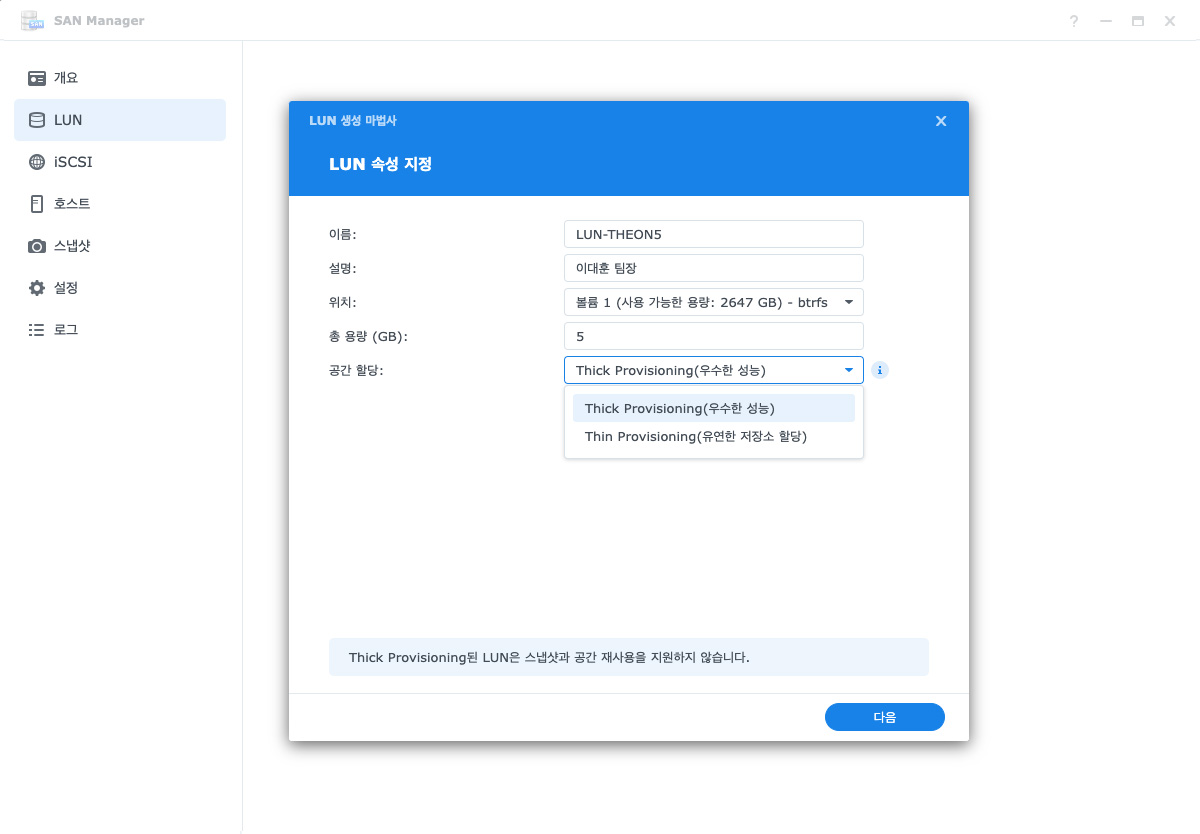
► 다음을 클릭 하면 하단과 같이 타겟 선택이 있습니다. 이건 그냥 Synology iSCSI Target (권장) 그대로 선택 하시면 됩니다.
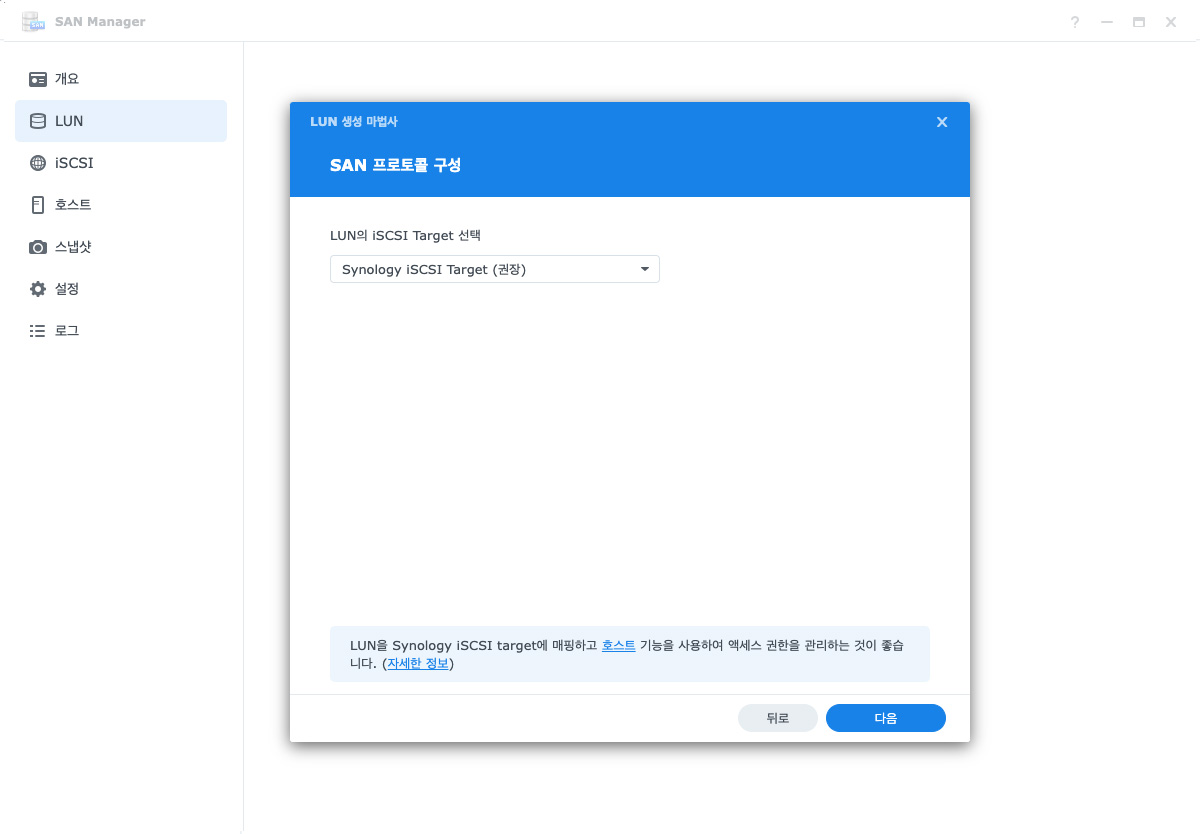
► 다음을 클릭하면 액세스 권한 할당이 있는데, 모두 허용을 선택하면 기본적 으로 읽기/쓰기 권한을 모든 호스트(클라이언트)에게 부여 하며 각각의 호스트(클라이언트) LUN 에 접근 할 수 있게 됩니다.
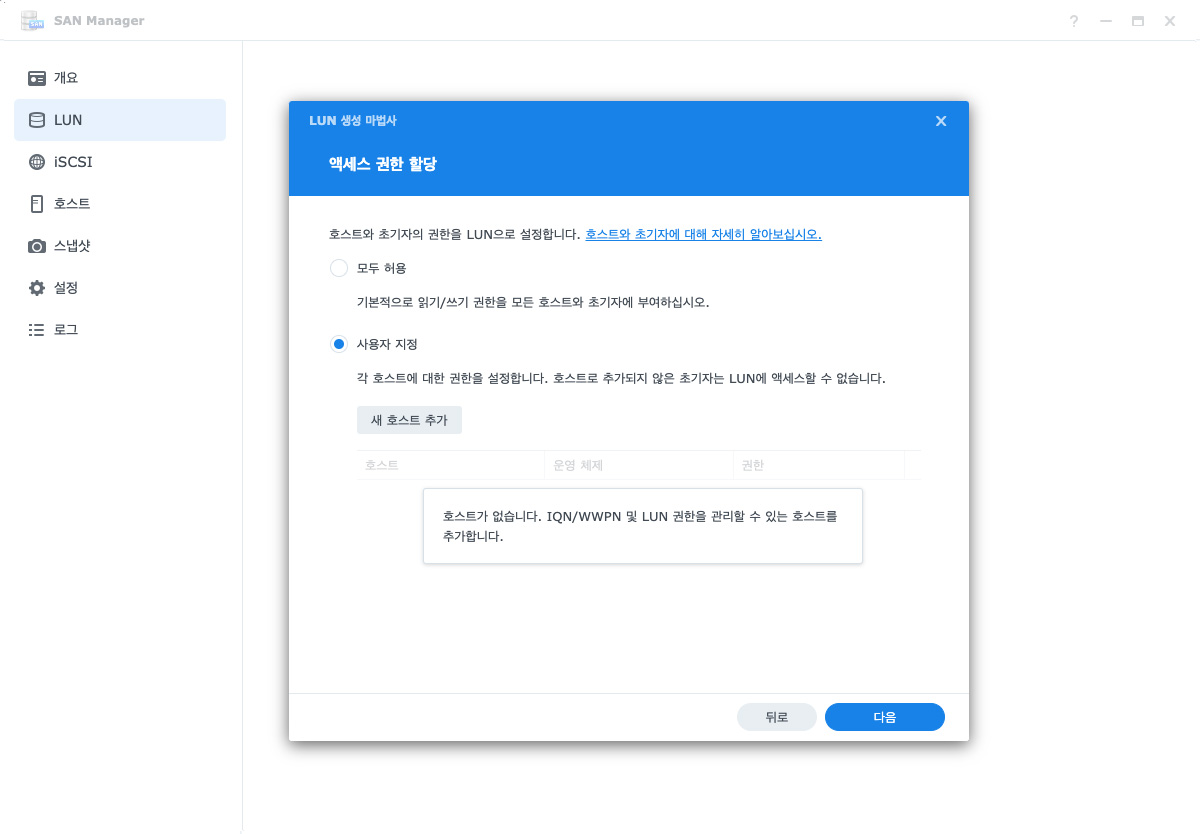
► 사용자 지정을 하고 하단처럼 호스트 추가를 하게 되면 되면 허용된 호스트(클라이언트) 만 접근이 가능합니다. 접근 운영체제도 별도로 선택을 할 수가 있습니다. 그렇게 복잡하지 않기 때문에 설정하는데 그렇게 어렵지 않으실것 입니다.
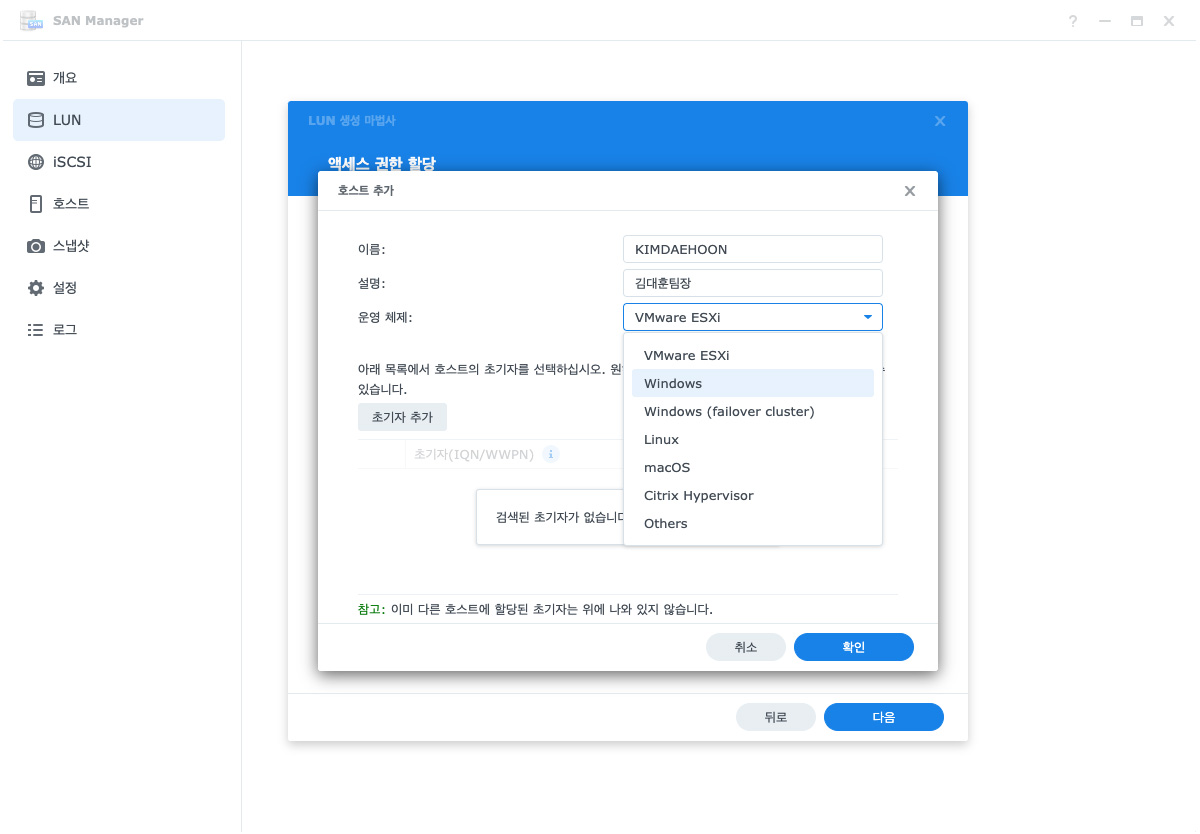
► 추가된 호스트 권한에서 읽기/쓰기 등 권한을 별도로 부여 할 수도 있습니다.
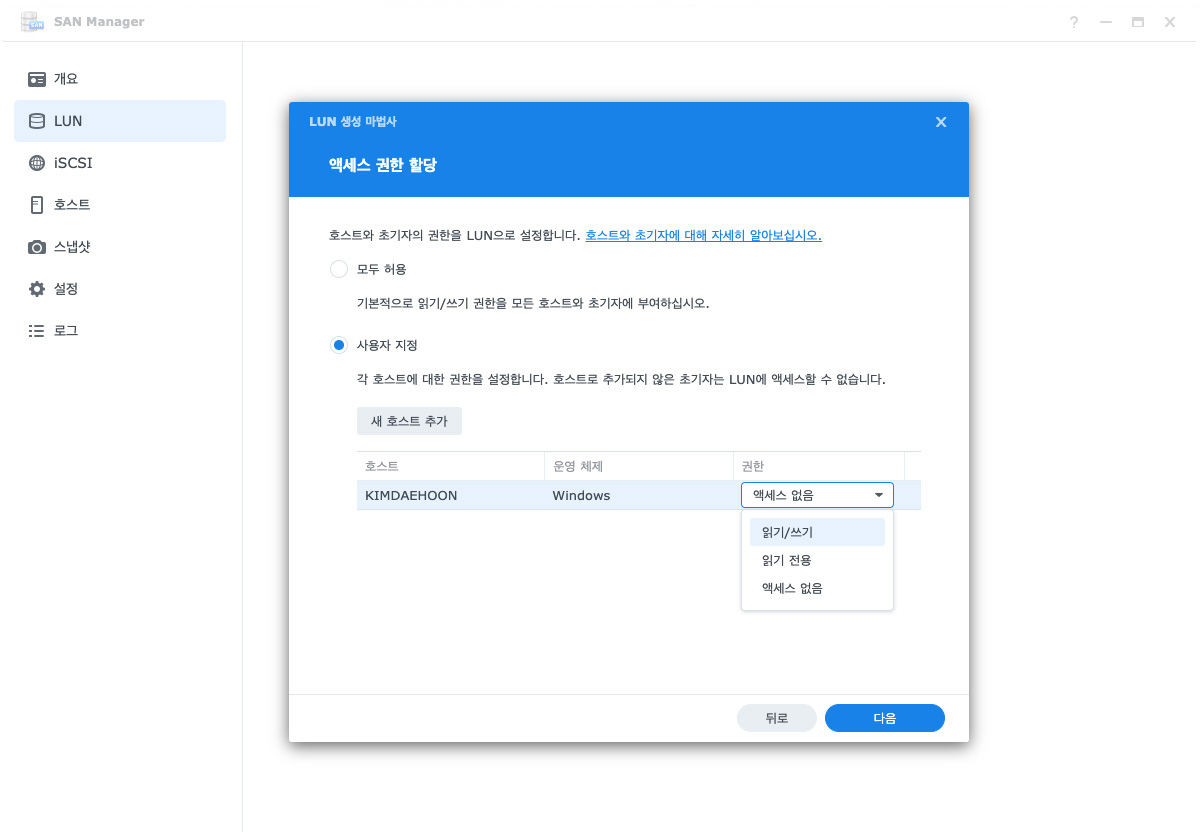
► 다음을 누르면 최종 설정이 완료가 됩니다.
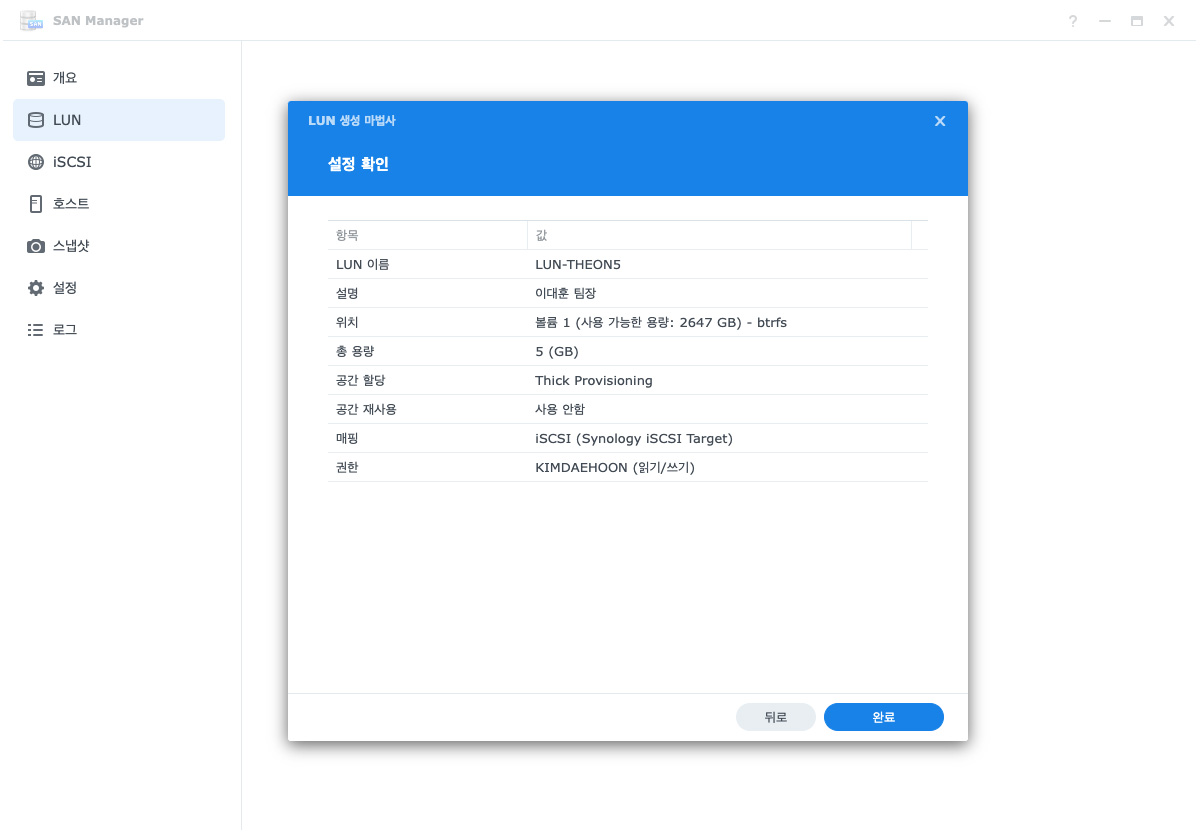
► 최종 완료되면 하단과 같이 설정된 내용이 보이게 됩니다.
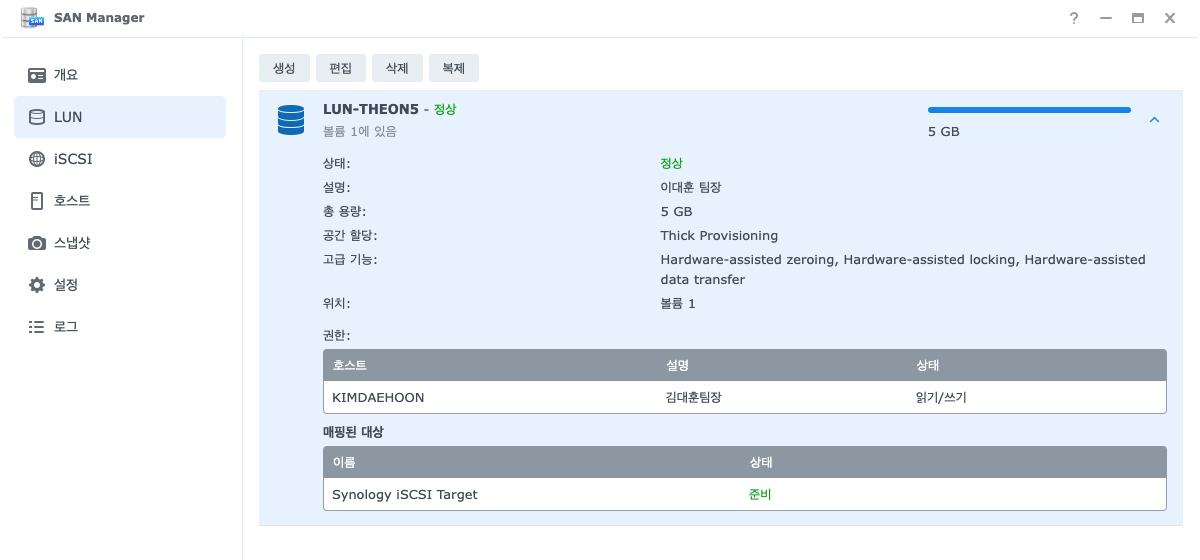
► LUN을 구성하면 자동으로 Synology iSCSI Target 이 생성 됩니다.
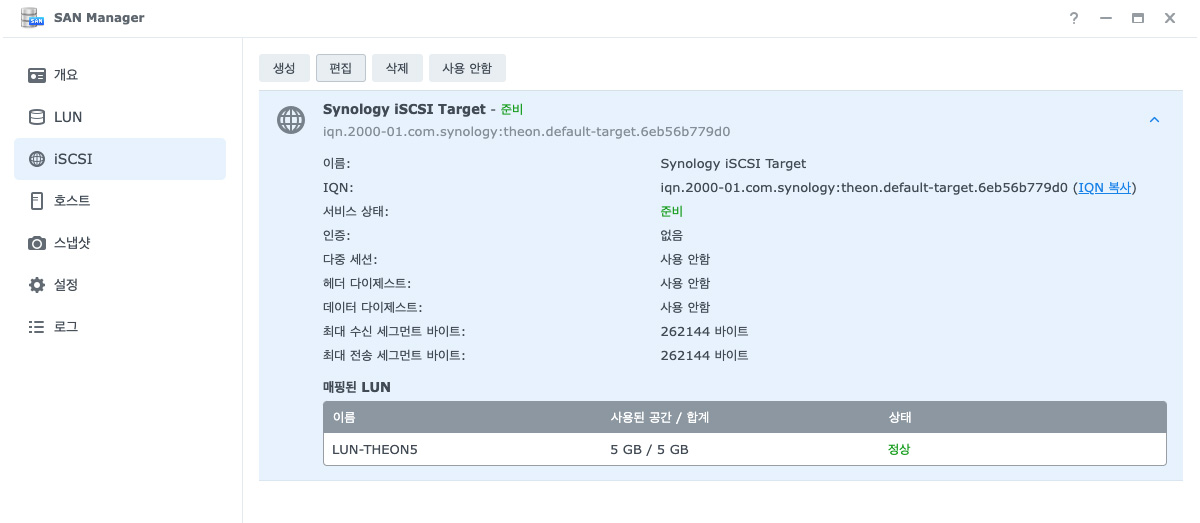
► 편집을 클릭하면 하단과 같이 보이며 IQN(iSCSI Qualified Name) 이 자동으로 생성되어 있습니다. IQN은 구분하기 쉽도록 임의로 변경 할 수 있습니다. CHAP 활성화 하여 이름(접속아이디)와 암호를 만들 수 있습니다.
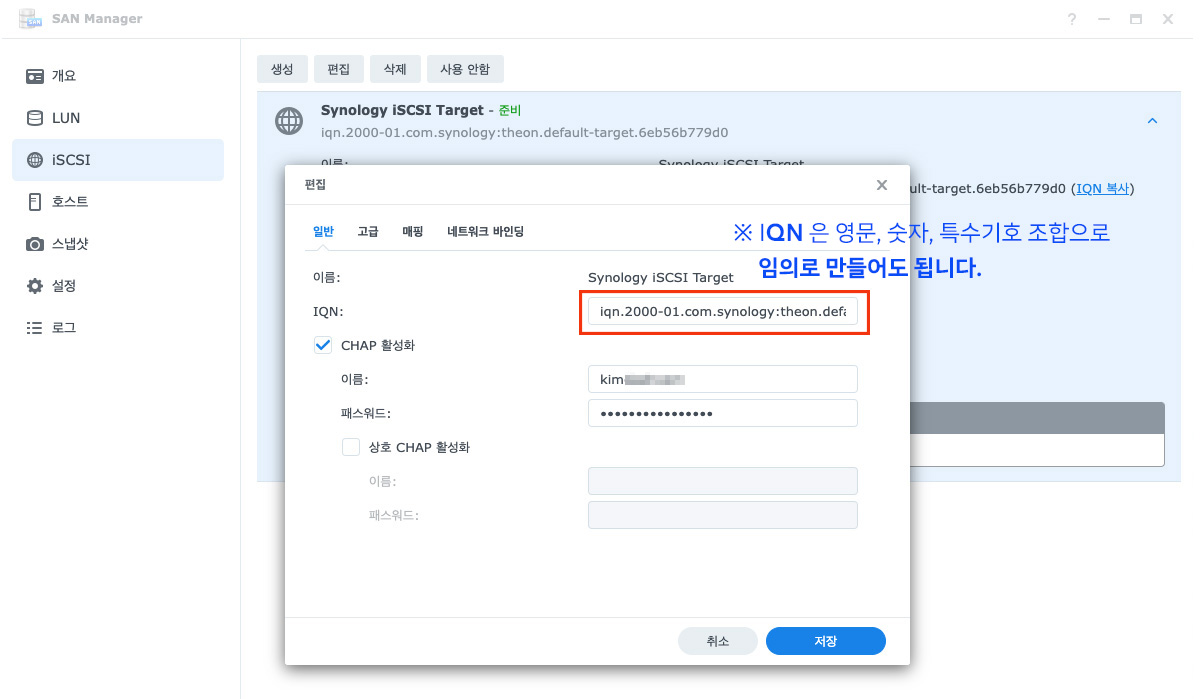
# " 윈도우 iSCSI 초기자 " 실행하기
► 대상(T): 부분에 연결할 나스의 IP주소를 입력 후 빠른 연결(Q)... 를 클릭 합니다.
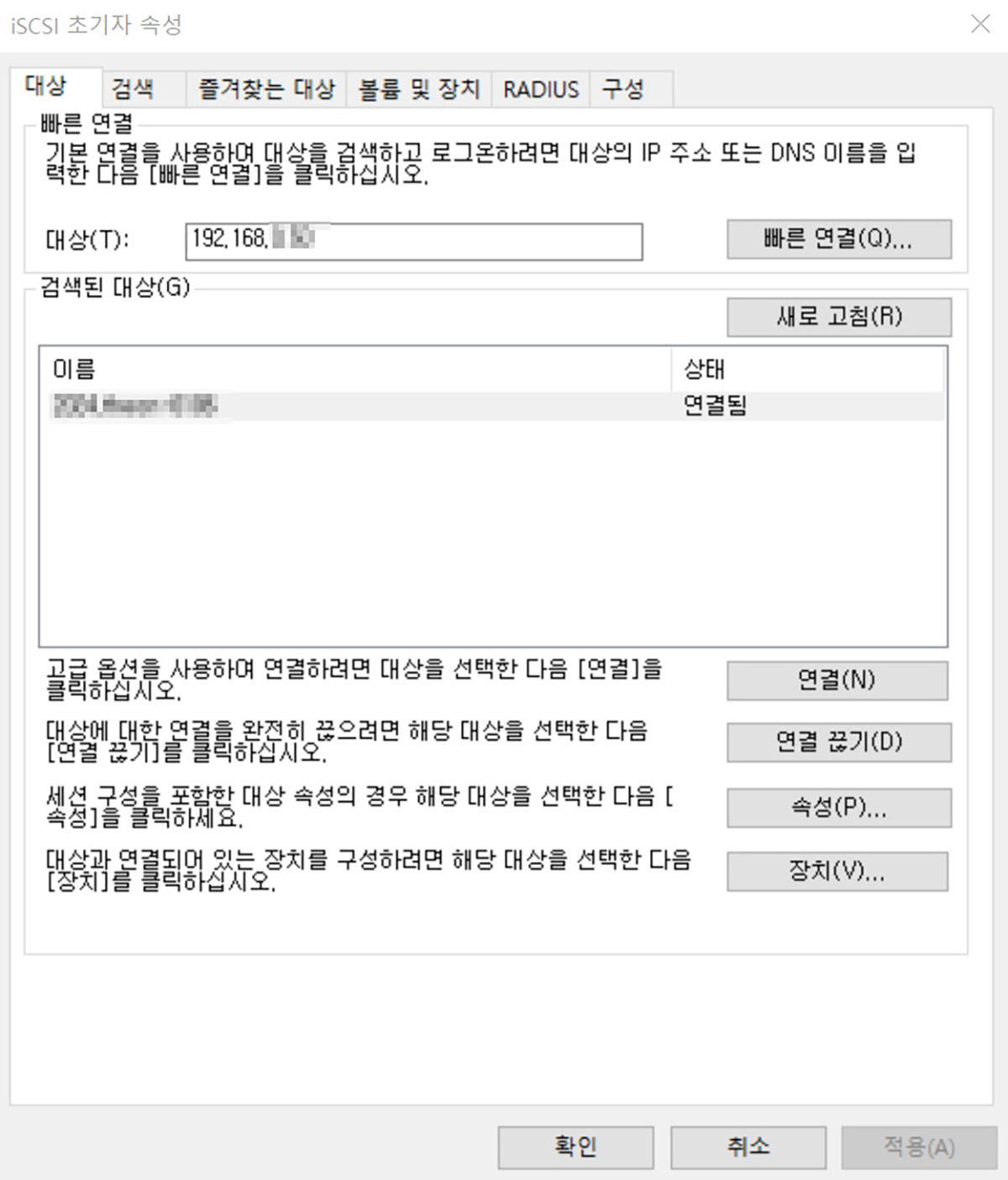
► CHAP 활성화 하였다면 고급설정에서 CHAP 로그온 정보 사용를 체크 후 설정한 아이디와 패스워드를 입력해 줍니다.
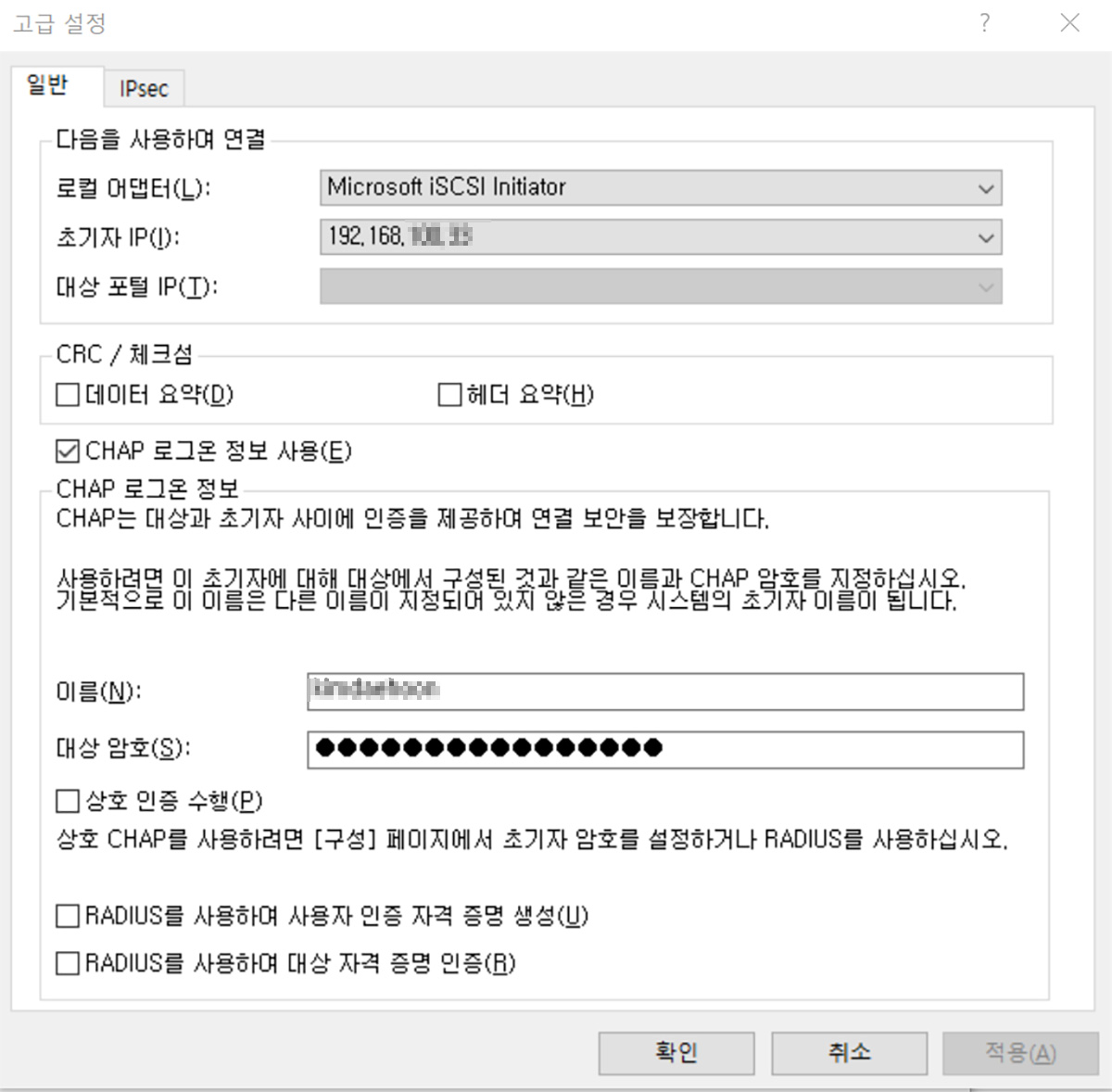
► 구성을 클릭해 보시면 초기자 이름 IQN 이름이 나타나 있습니다.
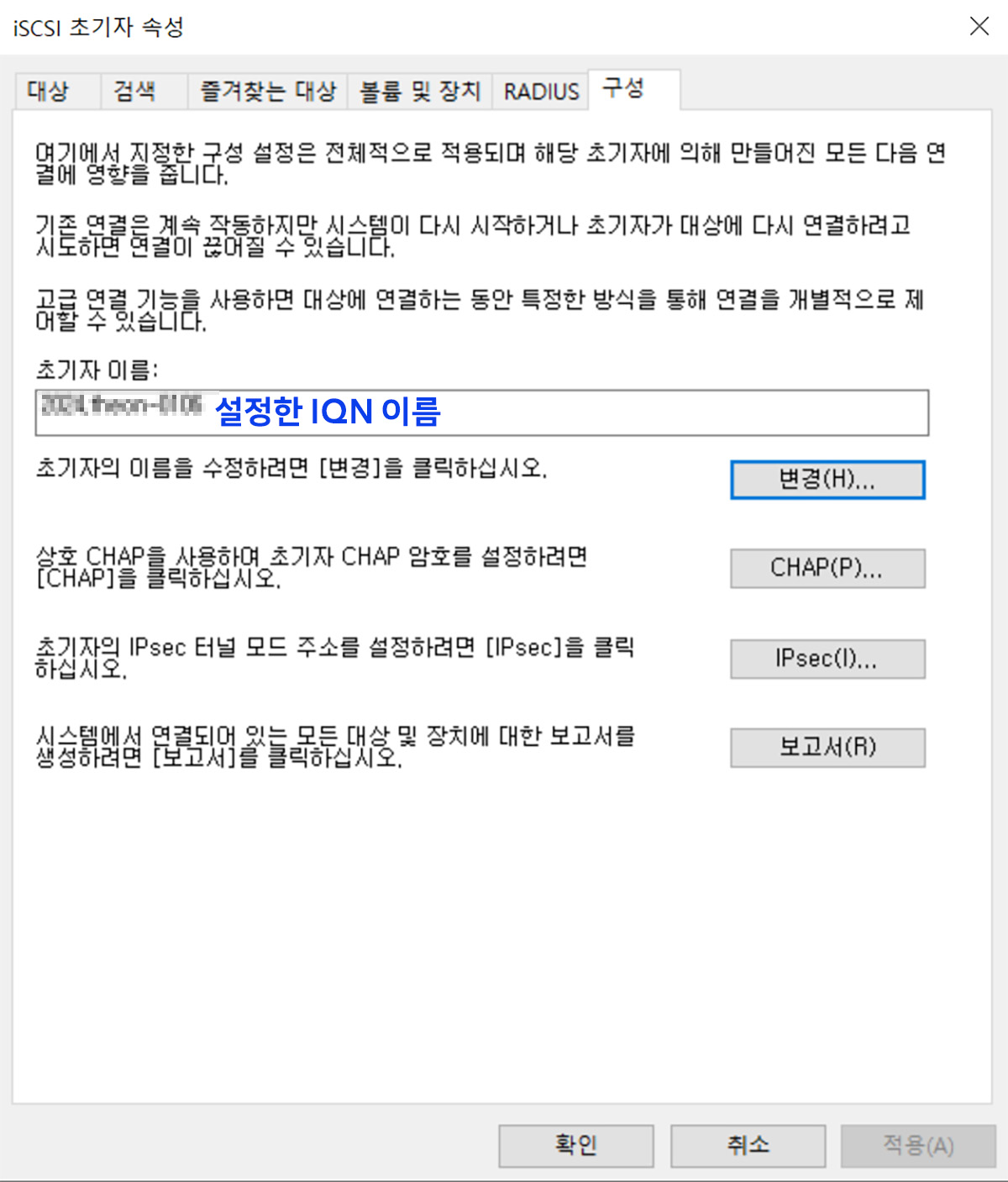
► 위단계를 모두 완료 후 윈도우 디스크 관리자를 실행 후 볼륨을 생성하면 마지막 하단의 이미지 처럼 볼륨 드라이브가 생성이 되었습니다.
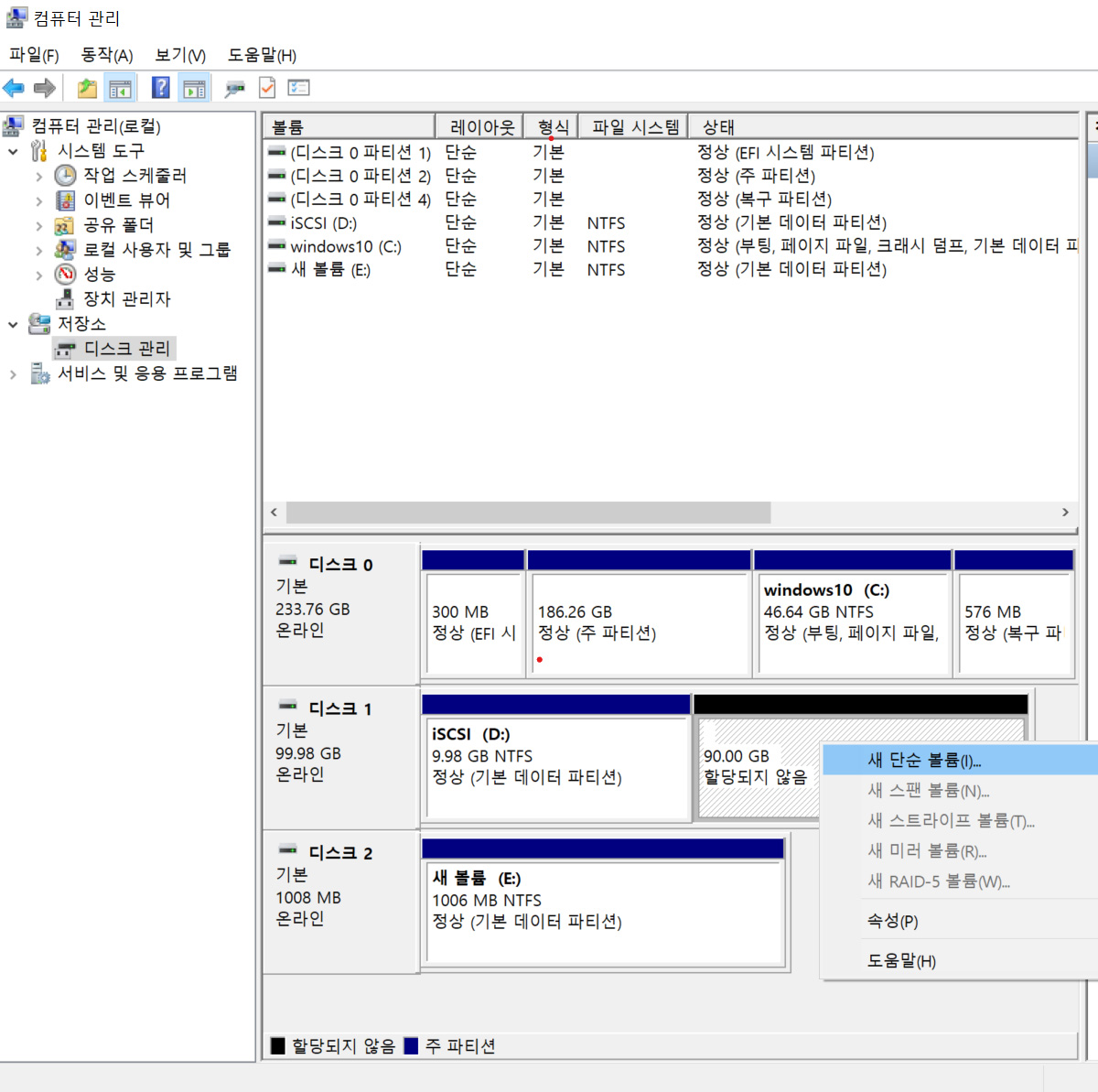
► 하단의 적색 부분처럼 볼륨 드라이브가 생성되어 사용이 가능한 상태로 보입니다.
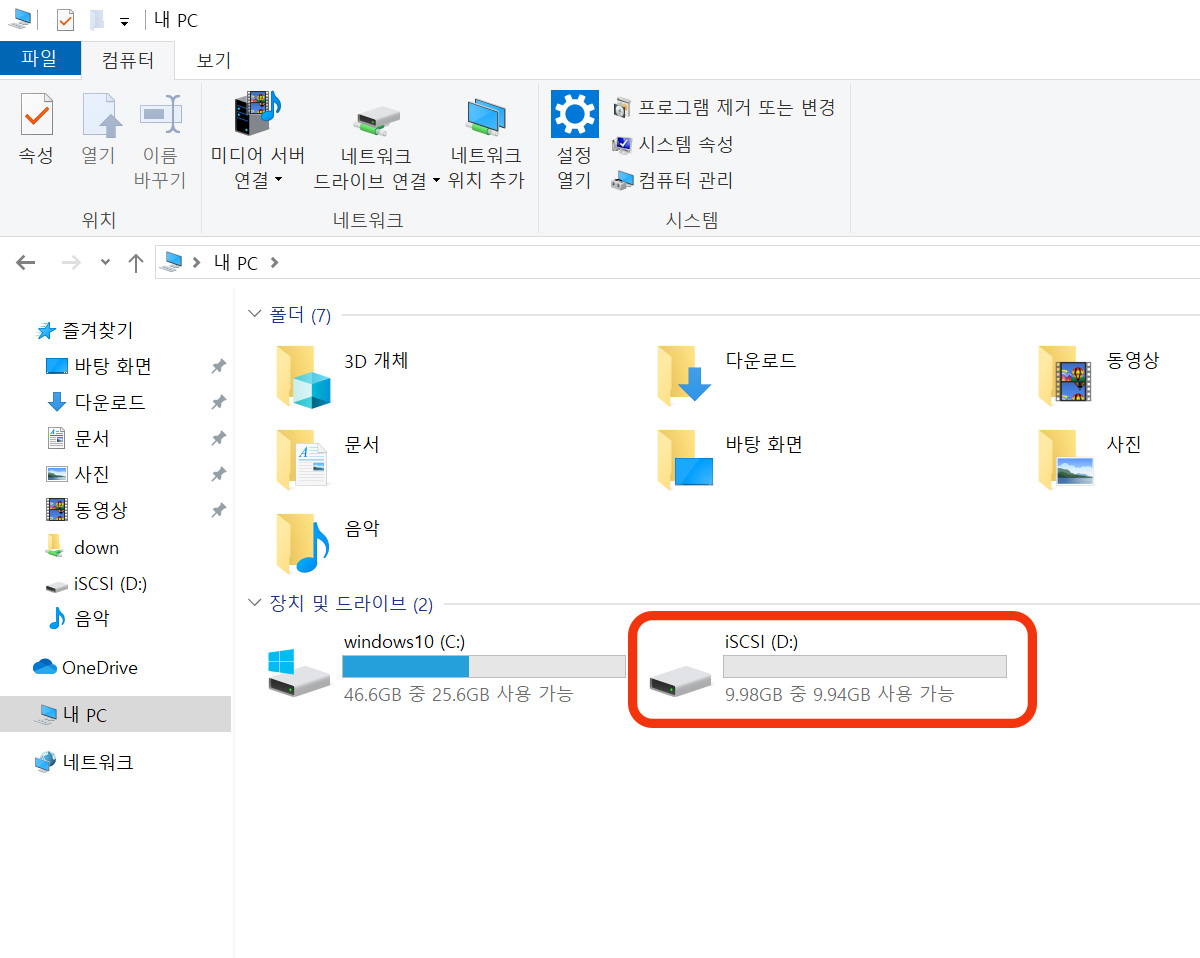
# globalsan iSCSI Initiator and Xtarget
맥(Mac) OSX 에서는 위 iSCSI Initiator 프로그램이 필요합니다. 윈도우나 리눅스에서는 기본지원되는데, Mac OSX 에서는 지원을 안해서 별도로 프로그램을 구입해서 설치해야 합니다. 헌데, 이 프로그램 마저도 현재 단종이된 상태입니다. 맥(Mac) OSX 에서 iSCSI 사용과 관련해 추가 업데이트가 있을시 글을 업데이트 해 보도록 하겠습니다.
현재는 Xtend SAN iSCSI 가 연결을 지원하는데 비용이 높기도 하고 M1 맥(Mac) 에서만 정상작동이 확인되고 있어 호환성 부분도 좀 더 확인이 필요할 듯 합니다.
# SAN(스토리지 영역 네트워크/Storage Area Network) 란?
SAN은 NAS처럼 여러 사용자와 파일공유가 안되는 대신 NAS 보다 네트워크 오보헤드를 줄여 성능이 우수한 특징이 있습니다. IDC 센터의 경우 광파이버(Optical Fiber)와 같은 고속 네트워크를 SAN 스위치 장비를 통해 SAN 스토리지를 연결해 사용하는데, 하드디스크(HDD)를 서버에 직접 연결하지 않고 저장소를 분리해 장애 발생시 중복 저장된 저장소를 통해 복구를 쉽게 할 수 있으며 원격지 에서 별도 백업할 수 있는 인프라 환경을 제공 합니다.
하지만 SAN 스토리지 시스템은 매우 고가 이고 운영과 관련한 매우 전문적인 기술이 필요합니다. 시놀로지 나스는 이러한 SAN 기능을 쉽게 사용할 수 있도록 iSCSI 를 SAN Manager 를 통해 사용할 수 제공하고 있습니다.
# SAN Manger
# SAN Manger 사용방법
# iSCSI 란 무엇일까?
# DAS란?
# 시놀로지 나스를 다스(DAS)로 사용하기
# globalsan
# 맥 iSCSI
# Mac iSCSI